
Temas Relacionados
Configurar Application Control para Políticas
Application Control se configura de manera global, pero no se utiliza por ninguna política a menos que usted aplique una acción a una política. Después de crear una acción de Application Control en la configuración de Application Control, puede cambiar la acción de Application Control y activarla para cada política.
- Seleccione Servicios de Suscripción > Application Control.
Aparece la página de Acciones de Application Control. La sección de Políticas de Application Control muestra la acción de Application Control activada para cada política.
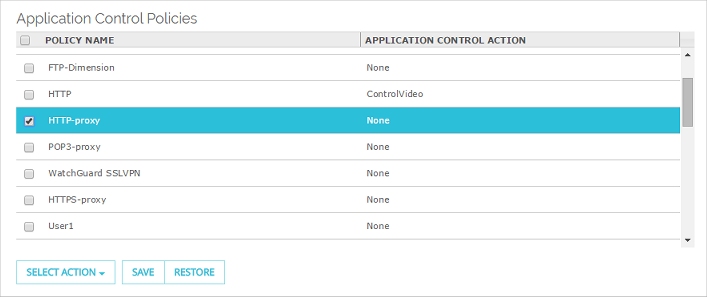
- Para cambiar la acción de Control para una o más políticas, seleccione las políticas de la lista.
- En la lista desplegable Seleccionar acción, seleccione una acción de Application Control para aplicar a las políticas seleccionadas.
O bien, para deshabilitar Application Control para las políticas seleccionadas, seleccione Ninguna. - Haga clic en Guardar.
Para configurar Application Control, desde Policy Manager:
- Seleccione Servicios de Suscripción > Application Control.
Aparece el cuadro de diálogo Acciones de Application Control. - Seleccione la pestaña Políticas.
Aparece una lista de las políticas configuradas. La columna de Acciones muestra qué acción de Application Control está activada para cada política.
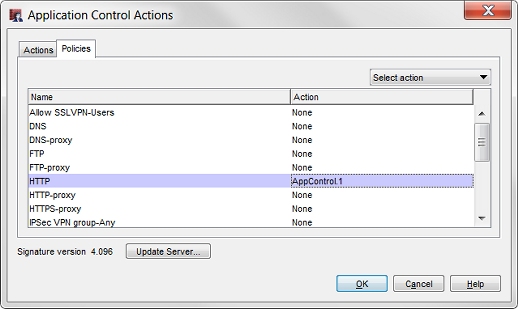
- Para cambiar la acción de Control para una o más políticas, seleccione las políticas de la lista.
Utilice las teclas Control o Shift para seleccionar varias políticas al mismo tiempo. - En la lista desplegable Seleccionar acción, seleccione una acción de Application Control para aplicar a las políticas seleccionadas.
O bien, para deshabilitar Application Control para las políticas seleccionadas, seleccione Ninguna. - Haga clic en Aceptar.
Si habilita Application Control para una política de proxy HTTPS, también debe habilitar la Inspección del Contenido en la acción de proxy HTTPS. Esto es necesario para que Application Control detecte las aplicaciones en una conexión HTTPS. Para obtener más información, consulte Proxy HTTPS: Inspección de contenido.
Cuando habilita Application Control para una política, el Firebox siempre identifica y crea un mensaje de registro para las aplicaciones que son abandonadas debido a una acción del Application Control. Si desea que el Firebox cree un mensaje de registro para todas las aplicaciones identificadas, incluso para aquellas que no son abandonadas, debe habilitar la generación de registros en cada política que tenga habilitado Application Control.
Para obtener información acerca de cómo habilitar la generación de registros en una política en Fireware Web UI, consulte
Para obtener información acerca de cómo habilitar la generación de registros en una política en Policy Manager, consulte